Sådan finder du eller skaber et RSS-feed til en hvilken som helst hjemmeside

Hvis du stadig er en dedikeret RSS-bruger, har du uden tvivl lagt mærke til, at nogle websteder ikke længere går ud af deres måde at imødekomme til dig. Hvor en gang et RSS-logo ville blive fremtrædende fremvist, nu er det ingen steder at finde. Hvordan skal du finde RSS-feeds?
Før du prøver et af nedenstående muligheder, kan du prøve at kontakte folkene bag dine favoritwebsteder: ofte kommer de tilbage til dig med en webadresse. Men når det fejler, skal du tage sager i egne hænder. Sådan finder du, eller endda opretter, et RSS-feed til ethvert websted, selvom det ikke fremhæves prominente.
BEMÆRK: Hvis du snublede her på udkig efter vores RSS-feed, her er det!
Find skjulte RSS-feeds på de fleste websteder
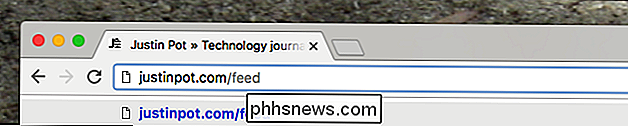
De fleste websteder er bygget ved hjælp af et Content Management System eller CMS. Hver større CMS tilbyder som standard et RSS-feed, hvilket betyder, at der findes en RSS for sådanne websteder, om webstedets skabere indser det eller ej. I disse tilfælde kan du bruge en simpel URL-hack til at finde RSS-feed.
Omkring 25 procent af webstederne er bygget ved hjælp af f.eks. WordPress. Mange andre er bygget på platforme som Googles Blogger, Yahoo's Tumblr eller Medium. Sådan finder du RSS-feeds for alle dem.
- Hvis et websted er bygget ved hjælp af WordPress , skal du blot tilføje
/ feedtil slutningen af webadressen, for eksempel//example.wordpress.com/feed. Du kan også gøre dette for kategori og sider for at få specifikke RSS-feeds. Læs mere her. - Hvis et websted er hostet på Blogger , skal du blot tilføje
feeds / posts / defaulttil slutningen af webadressen, for eksempel// blogname.blogspot.com/feeds/posts/default. Læs mere her. - Hvis en blog er hostet på Medium.com , skal du blot indsætte
/ feed/ før publikationens navn i URL'en. Eksempelvismedium.com/eksempel-siteblivermedium.com/feed/example-site. Du kan gøre det samme for de enkelte forfattersider, hvis du vil. Læs mere her. - Hvis en blog er hostet på Tumblr , skal du blot tilføje
/ rsstil slutningen af hjemmesidenes hjemmeside. For eksempel//example.tumblr.com/rss.
Vi har skitseret et par flere tips i fortiden, herunder at tilføje et Twitter-feed til din RSS-læser og finde et RSS-feed for enhver YouTube-side. Mellem alle disse kan du finde et RSS-feed til de fleste websteder og sider derude, men hvis det ikke er nok, har du en anden mulighed.
Opret et brugerdefineret RSS-feed med fem filtre 'Opret feed-værktøj
De gode folk på FiveFilters.org tilbyder Feed Creator, et værktøj, der scanner en webside regelmæssigt, og brugerne tilføjer nye links til oprettelse af et RSS-feed. Det eneste, du har brug for, er en webadresse og et par parametre.
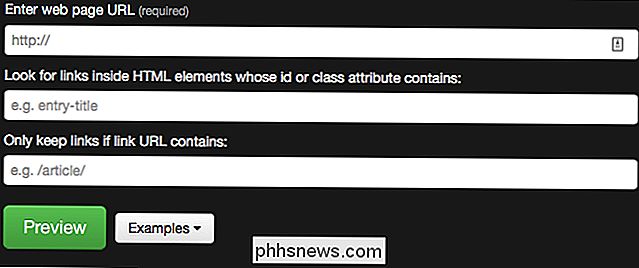
Det første felt, "Indtast webadresse", er det enkleste: Kopier webadressen til det websted, du ønsker, havde et RSS-feed og indsæt det her. Det andet, "Søg efter links inde i HTML-elementer, hvis id eller klasseattribut indeholder" er lidt mere komplekst, men ikke panik: det er faktisk ret ligetil.
Gå tilbage til det websted, du gerne vil oprette en RSS feed, og højreklik derefter på et eksempel på den slags link, du gerne vil se i det RSS-feed. Google Chrome giver dig mulighed for at "inspicere" linket; anden browser skal tilbyde lignende ordlyd.
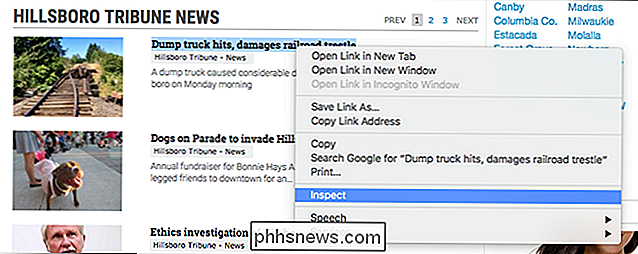
Skal dette og inspektøren komme op og vise dig websitetskoden sammen med selve webstedet.
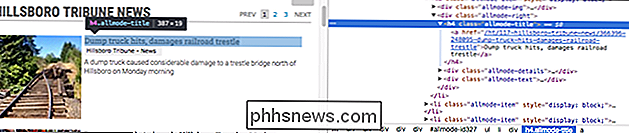
Linket, som du højreklikker på, skal fremhæves som vist og klassen af URL skal være synlig i en pop op for linket og i panelet til venstre, selvom det kan tage nogle udforskning afhængigt af webstedet. Den præcise formulering vil variere, men i vores eksempel her er "allmode-title" det, vi leder efter. Kopier dette og indsæt det tilbage på Feed Creator-siden.
Det tredje og sidste felt, "Hold kun links, hvis linkwebadresse indeholder", giver dig mere kontrol. Hvis du bemærker, at kun bestemte links til en bestemt side interesserer dig, skal du tilføje nogle ordlyd fra denne webadresse. Dette kan hjælpe med at filtrere ud annoncer og andre irritationer.
Når alle de indtastede skal du kunne klikke på den store grønne "Preview" -knap.
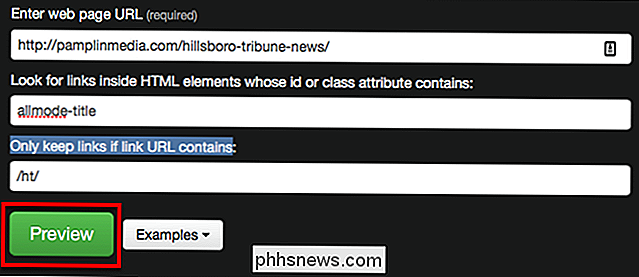
Hvis alt fungerede, vil du se en samling overskrifter.
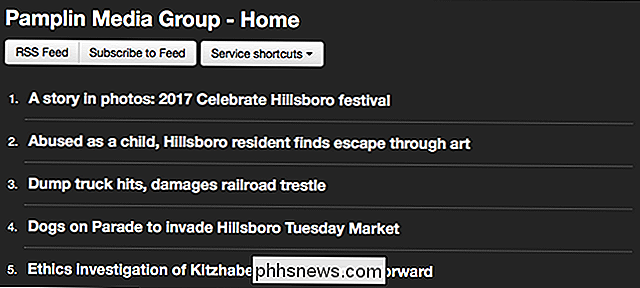
Tillykke! Du kan nu abonnere på et RSS-feed til et websted, der tidligere ikke havde en. Hvis ikke, skal du ikke panik: bare gå tilbage til Feed Creator og prøv nogle nu kriterier. Det kan tage et stykke tid, men når du kommer på hænge af det, kan du oprette feeds til ethvert websted.
Billedkredit: Robert Scoble

Hvorfor er MOBA-spil som League of Legends så populære?
Multiplayer Online Battle Arenas eller MOBAs henviser til en meget specifik delmængde af top-down-teambaserede strategititler. På trods af ydmyge begyndelser som en modded offshoot af real-time strategispil, har disse titler eksploderet til forkant med PC-spil, fået titusindvis af spillere og et sted øverst i eSports (blech *) verden.

Hvad er nyt i macOS 10.13 High Sierra, tilgængelig nu
Den næste version af macOS er ude nu med forbedringer af Safari, Mail, Photos og meget under emhætten. Her er de bedste funktioner, du vil se i MacOS 10.13 "High Sierra". RELATERET: Sådan testes MacOS High Sierra Beta lige nu Nej, det er ikke en typografi - de kalder det High Sierra, efter den højeste region i Sierra Nevada bjergkæde i Californien.



